आपके विंडोज़ 11 कंप्यूटर पर क्या हो रहा है, इस पर नज़र रखने के लिए विंडोज़ 11 में सूचनाएं प्राप्त करना उपयोगी है। आप इंस्टॉल किए गए ऐप्स, नए ईमेल या विंडोज ऑपरेटिंग सिस्टम से सूचनाएं देखेंगे।
हालाँकि सूचनाएं बहुत उपयोगी हो सकती हैं, लेकिन सूचनाएं कष्टप्रद भी लगती हैं। यदि आप कंप्यूटर पर काम करने पर ध्यान केंद्रित कर रहे हैं, तो सूचनाएं ध्यान भटकाने वाली हो सकती हैं। इसलिए विंडोज़ 11 में सूचनाओं को अक्षम या प्रबंधित करना संभव है ताकि सूचनाएं केवल तभी प्रदर्शित हों जब आप चाहें।
आप सूचनाओं को पूरी तरह से बंद करना या अन्य स्थानों पर सूचनाएं दिखाना चुन सकते हैं। यदि आप अस्थायी रूप से सूचनाएं प्राप्त नहीं करना चाहते हैं, तो आप सूचनाओं को विंडोज एक्शन सेंटर में भी ले जा सकते हैं। यह आलेख आपको दिखाता है कि विंडोज़ 11 में सूचनाओं को कैसे प्रबंधित किया जाए।
विंडोज़ 11 में अधिसूचना सेटिंग्स
सूचनाओं को प्रबंधित करने की सेटिंग्स विंडोज़ में निम्नानुसार पाई जा सकती हैं। स्टार्ट बटन पर राइट-क्लिक करें। मेनू में सेटिंग्स पर क्लिक करें।
बाईं ओर मेनू में सिस्टम पर क्लिक करें। इसके बाद नोटिफिकेशन पर क्लिक करें.
अब आप अधिसूचना सेटिंग में हैं.
Windows 11 में सूचनाएं अक्षम करें
आप Windows 11 में प्राप्त होने वाली सूचनाओं को पूरी तरह से अक्षम कर सकते हैं। सूचनाएं स्विच करने के लिए चालू/बंद बटन पर क्लिक करें। यदि आप बार पर ही क्लिक करेंगे तो अतिरिक्त सेटिंग्स खुल जाएंगी। आप भी पा सकते हैं एकाग्रता सहायता सेटिंग्स समायोजित करें.
आप लॉक स्क्रीन पर सूचनाएं दिखा या छिपा सकते हैं. लॉक स्क्रीन पर रिमाइंडर और इनकमिंग वीओ-आईपी कॉल दिखाएं या छिपाएं। या सूचनाओं को ध्वनि बजाने की अनुमति दें या नहीं।
सूचनाएं मौन करें
यदि आप नहीं चाहते कि कुछ ऐप्स या सेटिंग्स की सूचनाएं बैनर के रूप में प्रदर्शित हों, तो आप अधिसूचना को मौन रख सकते हैं। अधिसूचना तब आपकी स्क्रीन पर प्रदर्शित नहीं होगी, बल्कि कार्रवाई केंद्र में रखी जाएगी।
"ऐप्स और अन्य प्रेषकों से सूचनाएं" सेटिंग्स में, ऐप या सेटिंग्स के प्रकार पर क्लिक करें जिनकी सूचनाएं आप समायोजित करना चाहते हैं।
विकल्प अक्षम करें: सूचनाओं के साथ बैनर दिखाएं।
यदि आपने विकल्प सक्षम किया है: अधिसूचना केंद्र में सूचनाएं दिखाएं, तो सूचनाएं कार्रवाई केंद्र में रखी जाएंगी।
प्रति ऐप या सेटिंग के अनुसार अधिसूचना के लिए ध्वनि को अक्षम करने के लिए, सेटिंग बदलें: अधिसूचना आने पर ध्वनि चलाएं।
सबसे नीचे आप इस ऐप या अधिसूचना सेटिंग की प्राथमिकता को शीर्ष, उच्च या सामान्य में बदल सकते हैं। यदि आपने इसे सक्षम किया है तो अधिसूचना इसी क्रम में कार्रवाई केंद्र में दिखाई देगी।
मुझे एक्शन सेंटर कहां मिल सकता है?
वे सभी सूचनाएं जो आपकी स्क्रीन पर दिखाई नहीं दे रही हैं, उन्हें कार्रवाई केंद्र में ले जाया गया है। आप कार्रवाई केंद्र में समय और तारीख के ठीक बगल में एक नंबर वाले नीले बिंदु द्वारा सूचनाओं को पहचान सकते हैं। अगर आप इस पर क्लिक करेंगे तो आपको सबसे ऊपर नोटिफिकेशन मिलेंगे।
मैं आशा करता हूं कि इससे आपको मदद मिली होगी। पढ़ने के लिए आपका शुक्रिया!

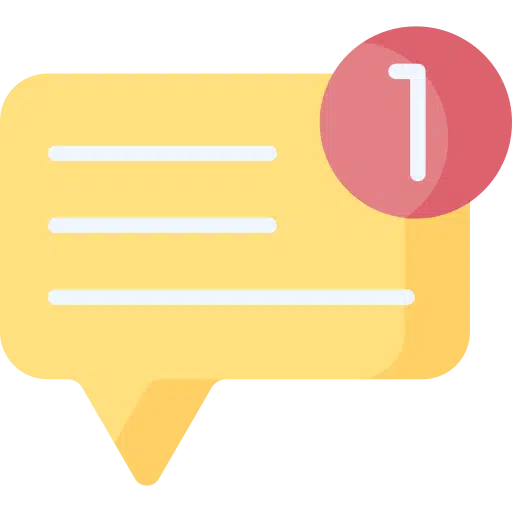
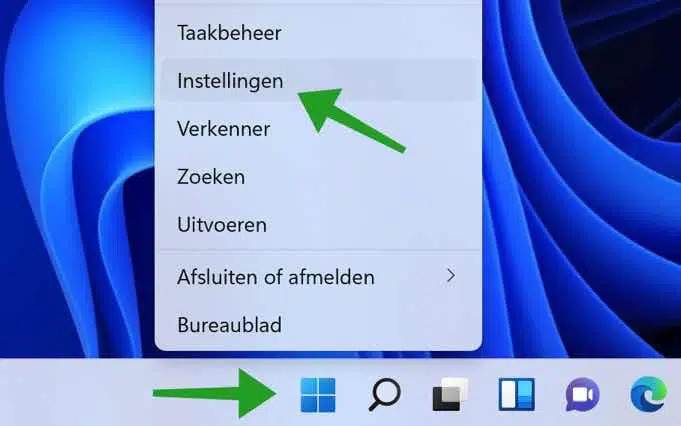
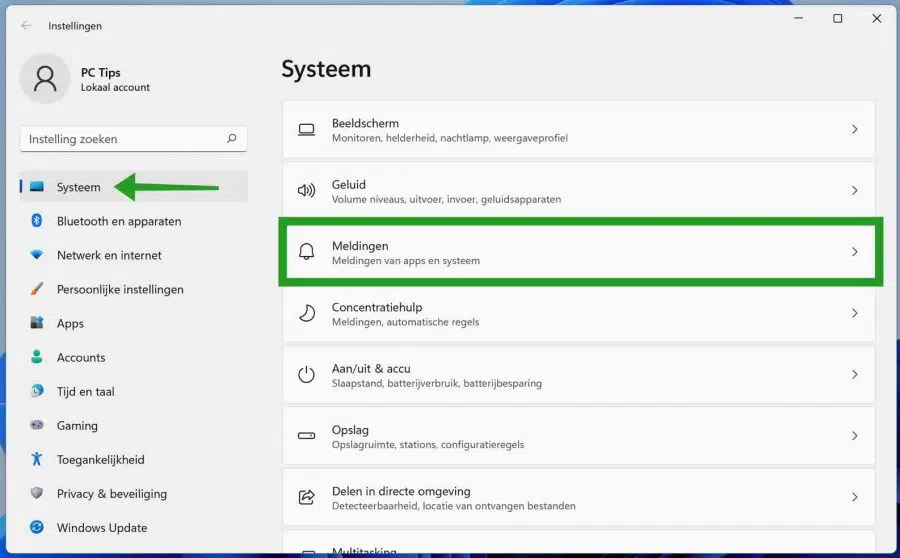
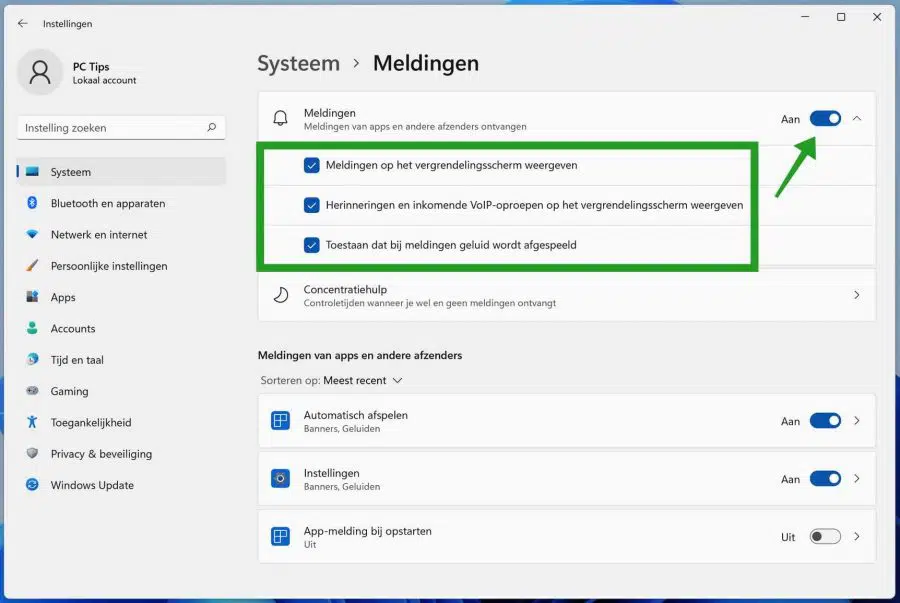
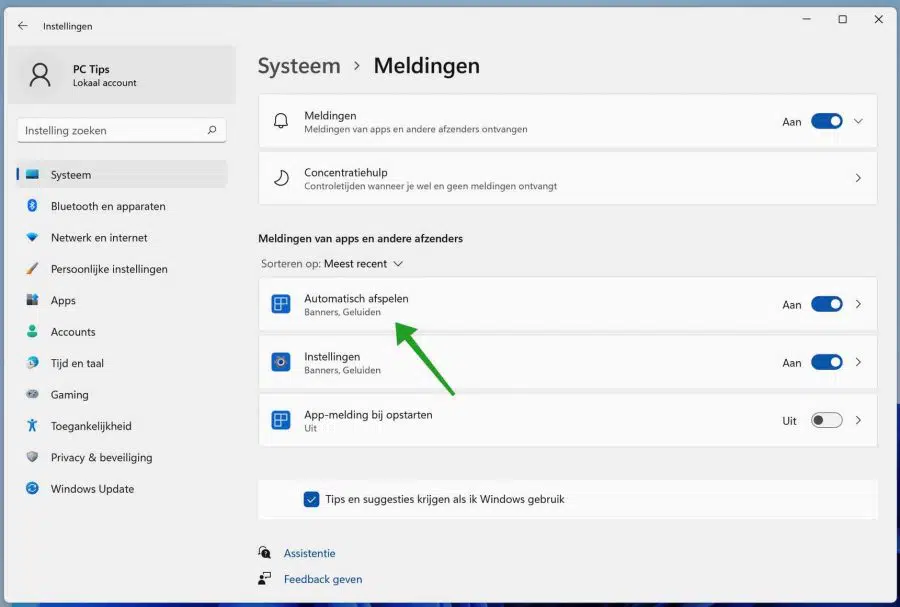
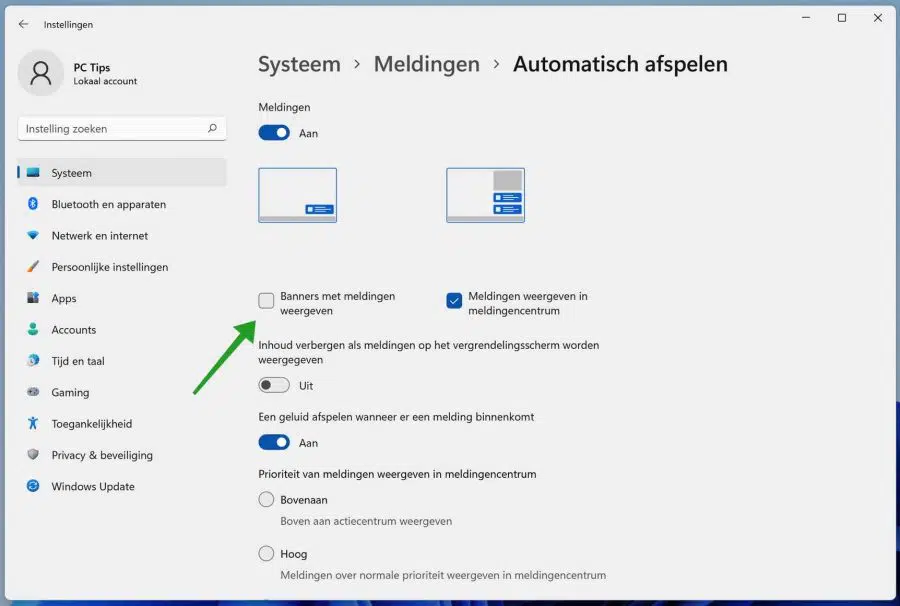
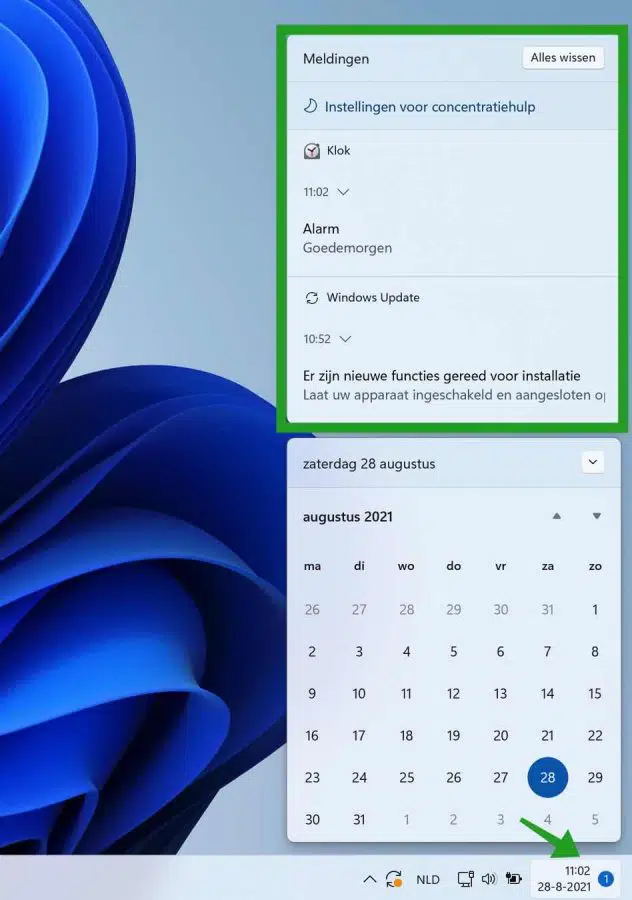
मुझे McAfee वेबएडवाइजर से वायरस के बारे में कथित तौर पर दुर्भावनापूर्ण संदेश मिलते रहते हैं। मैं उसे कैसे दूर करूँ??
हेलो मैं संदिग्ध कि ये सूचनाएं आपके ब्राउज़र से आती हैं। आप अपने ब्राउज़र की अधिसूचना सेटिंग खोलकर और फिर इन सूचनाओं को भेजने वाले डोमेन को हटाकर इन्हें हटा सकते हैं। यदि आप उत्तर देते हैं कि आप किस ब्राउज़र का उपयोग करते हैं तो मैं निर्देश समझाऊंगा।
मैंने सब कुछ लिख दिया है. यदि मैं नीचे दाईं ओर समय और तारीख पर क्लिक करता हूं, तो मुझे एजेंडा मिलता है। यदि मैं दिन और तारीख के बाद तीर पर क्लिक करता हूं, तो दिन और तारीख नीचे एक छोटे बॉक्स में दिखाई देती है। यदि मैं इसके आगे वाले तीर पर क्लिक करता हूं, तो मुझे पहले की तरह फिर से एजेंडा मिलता है।
मुझे अपनी अधिसूचना स्क्रीन कहीं भी नहीं मिल रही है। मुझे कहीं भी नीला बिंदु नहीं दिख रहा है
मैं अपनी अधिसूचना स्क्रीन कैसे देख सकता हूँ?
अग्रिम में धन्यवाद,
ग्र्ट्ज़, स्टैनी
नमस्ते, नीला बिंदु केवल तभी होता है जब कोई अधिसूचना आई हो। यदि किसी ऐप द्वारा कोई सूचना नहीं भेजी गई है, तो आपको यह बबल दिखाई नहीं देगा। सूचनाएं ऐसी चीज़ नहीं हैं जिन्हें आप हमेशा देख सकते हैं, सूचनाएं आती रहती हैं और जाती रहती हैं। सुनिश्चित करें कि आपके पास सूचनाएं सक्षम हैं और उन्हें ऐप द्वारा भेजा जा सकता है। यदि कोई अधिसूचना है, तो आप इसे नीले बिंदु से देखेंगे, यदि कोई अधिसूचना नहीं है, तो आपको कुछ भी नहीं दिखाई देगा। नमस्ते, स्टीफ़न
सुनो,
क्या "एकाग्रता सहायता" को पूरी तरह समाप्त किया जा सकता है?
नमस्ते, आप एकाग्रता सहायता को हटा नहीं सकते, लेकिन आप इसे अक्षम कर सकते हैं।
https://www.pc-tips.info/tips/windows-tips/concentratiehulp-inschakelen-windows-11/
नमस्ते, स्टीफ़न